浙江政务服务网统一审批平台操作手册范本
平台使用手册说明书

平台使用手册2020年7月目录1.文档概述 (1)1.1.编写目的 (1)1.2.浏览器推荐 (1)2.操作说明 (1)2.1.平台注册 (2)2.2.平台登录 (3)2.3.选课——课程中心 (4)2.4.选班——网络班级 (8)2.5.个人中心——学习 (11)2.5.1.我的课程 (11)2.5.2.我的网络班级 (13)2.5.3.课程在线学习 (15)2.5.4.我的证书 (26)2.5.5.调查问卷 (27)2.6.个人中心——动态 (28)2.7.个人中心——消息 (29)2.7.1.通知公告 (29)2.8.个人设置 (30)2.8.1.个人基本信息修改 (30)2.8.2.更换头像 (31)2.8.3.密码修改 (32)1.文档概述1.1.编写目的本手册旨在为国家卫生健康委干部培训中心远程教育培训平台学员提供关于系统的使用说明和注意事项,以使各位学员可以更高效、安全的在平台中进行操作及查询等。
1.2.浏览器推荐为了能更好的访问平台,建议您使用谷歌浏览器、360浏览器极速模式、极速浏览器极速模板等谷歌内核浏览器。
2.操作说明学员在浏览器下输入地址:/cms/,即可打开网站门户页面。
通过该门户系统可以查看管理员发布的新闻公告、培训通知等内容。
同时还可以通过门户系统查看报名管理员推荐的课程资源以及培训班级资源等。
除此之外,还可以在该门户页面中登录到学员工作室,进行在线课程学习,交流互动,如果没有相应账号可以通过点击“注册”按钮,在线立即完成账号注册,账号注册无须管理员审核。
2.1.平台注册点击门户页面的上方的注册按钮,进入到以下注册页面。
根据页面提示输入相应内容,点击注册。
注册成功后,无须管理员审核直接生效。
点击登录,输入用户名密码进行登录操作即可。
2.2.平台登录在用户登录区内输入用户名、密码、验证码,点击登录按钮,即可完成登录操作,登录后显示该学员报名的课程、班级数据,点击“进入个人中心”可跳转到个人工作室。
综合办公平台用户操作手册(部门用户
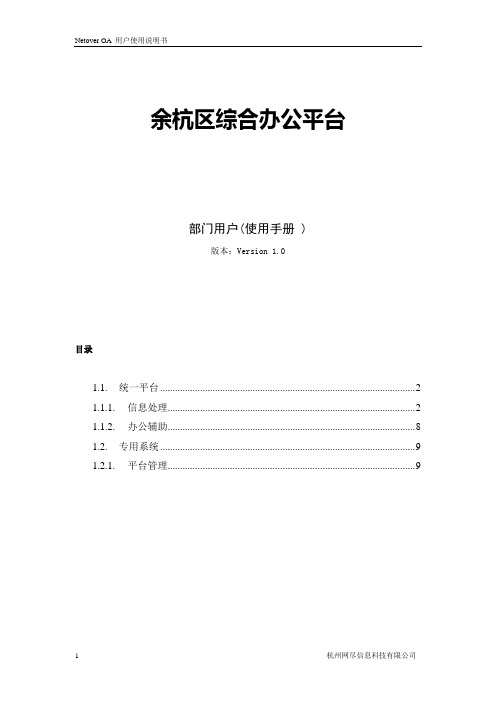
余杭区综合办公平台部门用户(使用手册 )版本:Version 1.0目录1.1. 统一平台 (2)1.1.1. 信息处理 (2)1.1.2. 办公辅助 (8)1.2. 专用系统 (9)1.2.1. 平台管理 (9)1.1.统一平台1.1.1.信息处理(1)部门信息对本部门的信息进行审核或推送操作。
1、审核信息:(1)点击文章后面的“审核”按钮,进入信息审核界面,再作相应操作(如下图);审核及推送界面或在对应文章前的“”打勾,然后单击“”或“”即可;注:[同时推送全区]:信息经本部门领导审核通过后,保存入全区信息库,可由全区其它单位录取至其部门库,经全区首页信息管理员录取的信息在全区首页显示;[同时推送外网门户]:信息经本部门领导审核通过后,保存入全区信息库;同时推送至杭州余杭门户网站部门首页,经门户网站管理审核通过的信息发布至门户网站首页党政动态栏目;[推送外网信息公开]:需要选择对应栏目“”,信息经本部门领导审核通过后,发布至信息公开网;[推送到部门]:信息出现在其它部门中,需选择部门“”,信息不需要审核,直接发送至推送部门;2、推送信息:对本部门所有的文章进行推送操作,单击文章后面对应的“推送”按钮打开信息推送对话框。
信息推送对话框如下;如图所示,信息接收方可分为:同时推送外网门户、同时推送全区、推送到部门三类,推送到部门需要在弹出对话框中选择部门信息,三类接收方可同时被选中,确定接收方后点击“”按钮提交。
推送对话框下方记录了该文章历次被操作过的记录。
(2)全区信息1、全区信息:查看全区信息库中的数据,并可以将信息录取至本部门使用。
单击“全区信息”显示全区库中所有文章,在对应文章后面点“录取”进入录取操作界面,如下图;注:本部门不能录取本部门发布的信息;录取信息时必需选择录取到栏目和原信息修改状态,修改状态分提醒、同步和无操作。
录取分直接录取、录取并编辑内容、不录取三种办法,录取后该文章操作状态被改为“已录取”状态,录取对话框下方记录了该文章历次被操作过的日志。
某省政务服务网统一行政权力运行系统操作手册(DOC 113页)
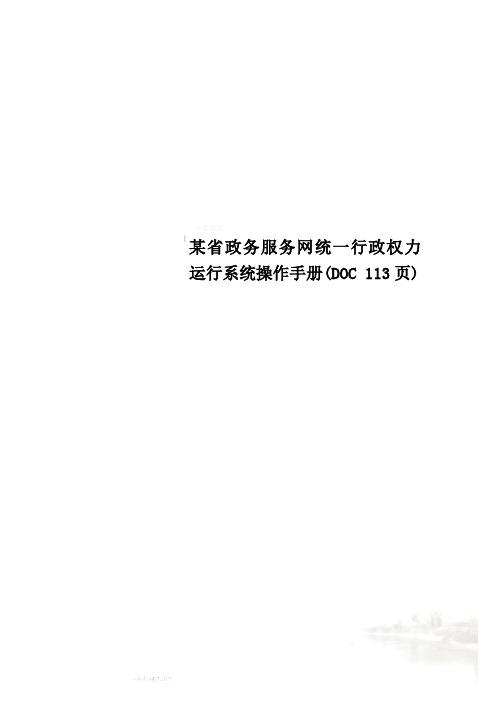
某省政务服务网统一行政权力运行系统操作手册(DOC 113页)浙江省政务服务网统一行政权力运行系统操作手册南威软件股份有限公司2015年 08月没有得到南威软件的书面许可,禁止任何方式的全部或部分复制。
Reproduction in whole or in part by any means without written permission ofLinewell software is strictly forbidden.文件控制页:日期版本号修订说明修订人审核人批准人2014.09.011.0 新建杨丽梅邢增辉2015.08.251.1 修改罗妍程飞第一章系统登录在IE浏览器地址栏输入/sso/登录,之后选择对应市县的权力运行系统进行跳转默认用户名:本人姓名或者姓全拼+名首字母(如张三的登录名为“张三”或者“zhangs ”)。
默认密码:姓名为三字:姓名首字母+123 (如“张小强”默认密码为zxq123),姓名为两字:姓全拼+名首字母+123 (如“张三”默认密码为zhangs123)。
第二章用户个人中心2.1.个人中心图2.1-1见上图2.1-1,点击操作导航中个人中心(“头像”),会弹出如下所示的窗口,其中包括3个按钮:“常用意见”、“过滤事项”:图2.1-22.1.1.常用意见点击“常用意见”按钮,弹出如下窗口。
图3.4.1-1点击红色箭头所指的“+”按钮,可以增加意见数目,点击红色箭头所指的“--”按钮,则可撤销新增加的意见数目,如下图3.4.1-2:图3.4.1-2图3.4.1-3图3.4.1-4见上图3.4.1-4,如在红框内设置经常用到的四条意见后,点击红色箭头所指的“保存”按钮,即可在办件过程中使用这四条意见。
2.1.2.过滤事项因为系统中的事项是按照部门分配的,可能某些办件人员用不着那么多办件事项。
那么我们可以采取过滤部分事项的方法使得系统界面简洁,单击过滤事项:图3.4.2-1单击启用状态下的按钮,即可改变事项:图3.4.2-2第三章业务办理3.1.审批业务办理3.1.1.新增业务点击节点【审批业务办理】--【收件管理】--【新增业务】(针对指定事项进行办件的新增),可以进行审批事项的查询和办理,如下图3.5.1-1:图3.5.1-1点击可“详细信息”查看该审批事项的详细信息,进入后可以对其进行打印。
浙江省政务服务网统一申报操作指南V2.1
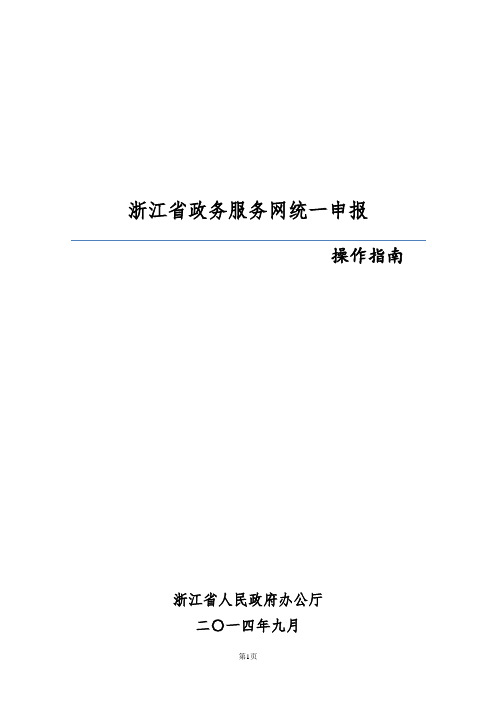
浙江省政务服务网统一申报操作指南浙江省人民政府办公厅二〇一四年九月文档修改摘要:日期版本号修订说明修订人审核人2014-08-26 1.0 初稿刘培山史建南2014-08-27 2.1 修改刘培山史建南2014-09-23 3.0 修改张季豪史建南用户登录1.1登录进入浙江政务服务网登录界面,根据法人或个人选择登录类型,输入用户名和密码,登陆界面如图1.1.1所示:图1.1.1 登录界面登录成功后进入主界面,主界面如图1.1.2所示:图1.1.2 主界面第一部分在线办理2.1在线办理在主界面根据办理的是法人或个人事项,选择进入【法人办事】或【个人办事】,如图2.1.1所示:图2.1.1进入法人办事界面,选择【按部门】按钮,选择申报项目所属部门,比如选择【省质监局】,如图2.1.2所示:图2.1.2部门下显示在线办理事项,可以在搜索栏搜索要办理的事项,找到该事项后,点击【在线办理】按钮。
图2.1.3进入阅读须知界面,请自检审批条件是否满足,符合请打勾,并仔细查看所需要收取的材料列表,如图2.1.4所示,点击网页最下方的【下一步】按钮。
图2.1.4点击【下一步】按钮后,跳转到到申报信息界面,在申报信息界面,需要填写一些基本信息,其中带*号为必填项,根据实际情况进行填写。
另外,如果有【业务表单】,点击在线填表,根据实际情况进行填写。
图2.1.5点击【在线填表】后,界面如图所示,有红*号的为必填项。
表格填写整之后,点击保存按钮,系统会提示保存成功,之后点击关闭按钮关闭在线填表界面,切不可直接点击浏览器的关闭按钮。
如图2.1.5.1所示。
图2.1.5.1申报材料有两种收取方式,分别是窗口提交与本地上传,如果是本地上传,需要选择【上传】上传文件,如2.1.6所示:图2.1.6点击【保存草稿】保存办件信息,草稿保存后可以在用户中心的我的办件中查看该草稿件,并继续申报,详见3.3。
点击【提交】按钮,页面跳转到申报告知页面如图2.1.7所示,办件申报成功。
统一受理平台功能模块调整介绍
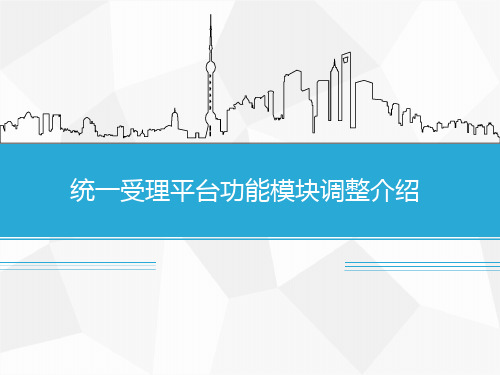
统一受理平台——联合会审
在【更多】→【联合会审】→【我的主审】中,点击“发起 联审”。填写信息,选择相关办件、参审人员,填写完成后 点击“发起联审”即可。
35
统一受理平台
36
目录
1
外网申报地址变更
2 宁波权力事项临时库的调整
3
常见问题
37
外网申报地址变更
5月31日前将关停以下外网申报地址: 1.宁波市权力运行系统外网申报地址 2.宁波区县共用权力运行系统外网申报地址
点击【EMS业务下单】,选择要快递的办件点击【快递下单 】,选择快递员取件地址,点击下单。
21
统一受理平台——结果取件
点击【EMS物流跟踪】→【查看物流】可以查看物流信息
22
统一受理平台——结果取件
在【结果取件】功能中的【现场取件登记】,点击“取件” ,可以记录取件人,取件人电话,上传回执单等信息。
4
统一受理平台——收件登记
【收件登记】功能,新增个人身份证信息或企业信用代码提取 基本信息功能。
5
统一受理平台——数据服务
事项绑定数据服务后,在“收件登记”页面中填写个人身份证 信息或者企业信用代码,点击“提取”,然后再点击“数据共 享”→“对应的接口”即可查询。
6
统一受理平台——数据服务
7
统一受理平台——数据推送情况
17
统一受理平台——全城通办
在“收件登记”功能也可以对允许全城通办的事项进行收件。 点击“全城通办”,选择所需要收件的地区。
18
统一受理平台
19
统一受理平台——结果取件
邮寄功能主要是对办件文件以邮寄的方式邮寄到申请 人手中,目前已经对接完成的快递功能分别是邮政速递和顺 丰快递。
投资在线平台3.0操作手册(项目单位)
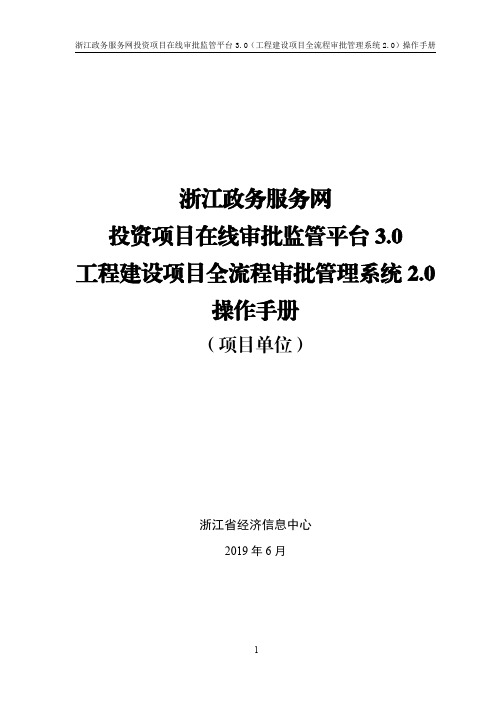
浙江政务服务网投资项目在线审批监管平台3.0工程建设项目全流程审批管理系统2.0操作手册(项目单位)浙江省经济信息中心2019年6月目录第一章概述 (4)1.1手册简介 (4)1.2手册结构 (4)1.3预期读者 (4)1.4编写目的 (4)1.5系统使用环境 (5)第二章登录 (5)第三章项目申报 (10)3.1新项目领码 (10)3.2有码项目报批 (16)3.2.1阶段报批 (17)3.2.2单事项申报 (26)3.2.3退件重新申报 (29)3.3实施进展报备 (31)第四章进度跟踪 (34)4.1领码进度 (34)4.2报批进度 (36)第五章材料包 (39)5.1材料上传&查阅 (39)5.2材料补齐补正 (41)第六章证照包 (43)第七章民间资本推介项目 (45)7.1企业申报民间资本推介项目 (45)第八章PPP项目报批 (49)8.1项目可行性和PPP必要性论证阶段和不再采用PPP模式 (49)8.2PPP可行论证阶段 (53)8.3社会资本方遴选阶段和项目认领 (54)8.4项目建设与运营阶段和解除认领 (56)8.5项目移交阶段 (59)第九章建筑工程施工许可(含建设工程质量监督手续办理)申报 (60)9.1阶段报批 (60)9.2单事项申报 (71)第一章概述本手册主要对如何使用“浙江政务服务网投资项目在线审批监管平台3.0(工程建设项目全流程审批管理系统2.0)”(以下简称为“投资在线平台3.0(工程审批系统2.0)”)进行项目申报作一个概要描述。
本手册按照系统中的导航菜单划分业务操作章节。
在每个具体业务模块的操作说明中,按照业务功能操作描述用户使用某一功能完成业务的过程。
1.1手册简介本手册主要是为指导用户操作使用而编写的。
在手册中,我们将以本系统运行在Internet Explorer11或Google Chrome上为例进行详细的介绍。
希望本手册能够帮助您在短时间内对系统有一个概括的了解,让您亲身体验到它所带来的方便与快捷。
浙江政务服务网统一审批平台审批人员操作手册(房地产开发企业资质初审版--绍兴试点)
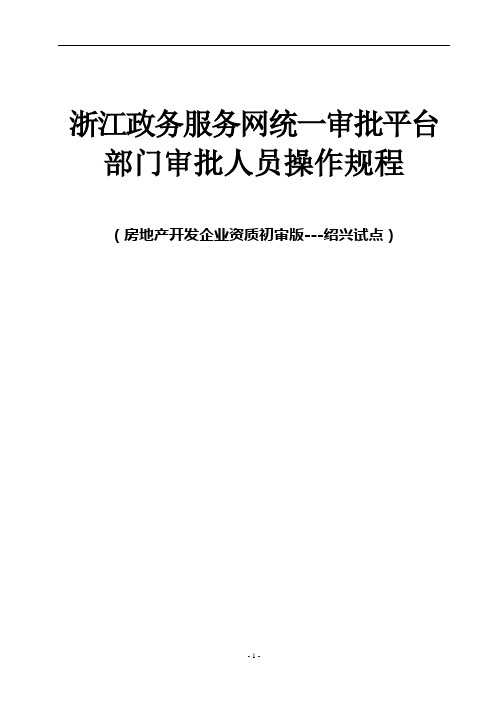
浙江政务服务网统一审批平台部门审批人员操作规程(房地产开发企业资质初审版---绍兴试点)绍兴市住房和城乡建设局2014年7月目录前言、........................ .. (1)一、登陆及相关初始操作 (1)1.1登陆审批平台系统 (1)1.2系统个人设置 (2)二、具体审批业务操作 (5)2.1如何进行受理(派工)操作及相关功能说明 (5)2.2如何进行初审经办操作及相关功能说明 (12)2.3如何进行初审审核操作及相关功能说明 (16)2.4如何进行补齐补正操作及相关功能说明 (16)2.5如何进行不予受理操作及相关功能说明 (18)浙江政务服务网统一审批平台部门审批人员操作规程(房地产开发企业资质初审版--绍兴试点)前言本《操作规程》主要针对部门审批人员,在对省建设厅在绍兴试点网上审批的“房地产开发企业资质”事项,进行受理、初审等相关操作的说明。
一、登陆及相关初始操作1.1登陆审批平台系统打开浏览器,在地址栏中输入“浙江政务服务网统一审批平台”的网址:http://59.202.28.8/egov,“统一审批平台”登陆界面如下图1.1-1所示。
图1.1-1在“用户登录”栏中,输入部门审批人员的“用户名”和“密码”,可以勾选“”方便下次登录操作,输入无误后点击“”按键,完成登录操作。
如输入有误可以点击“”按键,进行修改,如下图1.1-2所示。
图1.1-21.2系统个人设置登录后,进入系统“首页”,部门审批人员可以点击“”中的“”或直接点击“”来修改系统中的个人相关信息,如下图1.2-1所示。
图1.2-1上一步操作后,系统会弹出“”页面,该页面中设置有“修改信息、修改密码、常用意见、过滤事项、叫号机屏显号”等选项,部门审批人员可以根据实际需要进行操作,如下图1.2-2所示。
图1.2-2如在“”选项中,可以进行个人信息的修改操作,如下图1.2-3所示。
图1.2-3如在“”选项中,可以进行密码的修改操作,如下图1.2-4所示。
浙江政务服务网统一审批平台操作手册
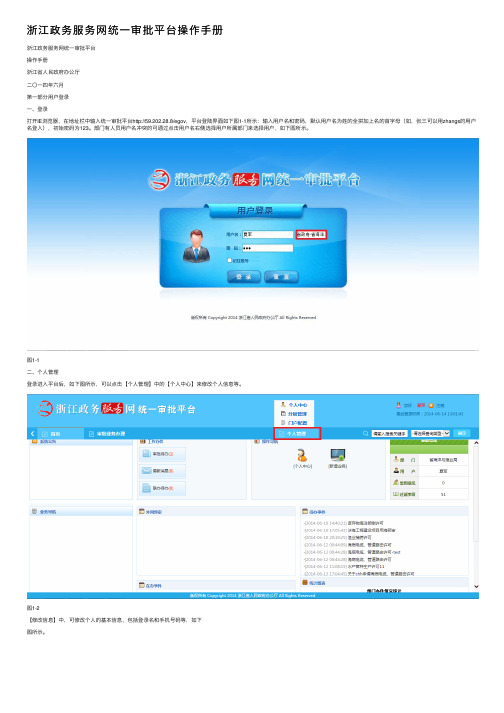
浙江政务服务⽹统⼀审批平台操作⼿册浙江政务服务⽹统⼀审批平台操作⼿册浙江省⼈民政府办公厅⼆〇⼀四年六⽉第⼀部分⽤户登录⼀、登录打开IE浏览器,在地址栏中输⼊统⼀审批平台http://59.202.28.8/egov,平台登陆界⾯如下图1-1所⽰:输⼊⽤户名和密码,默认⽤户名为姓的全拼加上名的⾸字母(如,张三可以⽤zhangs的⽤户名登⼊),初始密码为123。
部门有⼈员⽤户名冲突的可通过点击⽤户名右侧选择⽤户所属部门来选择⽤户,如下图所⽰。
图1-1⼆、个⼈管理登录进⼊平台后,如下图所⽰,可以点击【个⼈管理】中的【个⼈中⼼】来修改个⼈信息等。
图1-2【修改信息】中,可修改个⼈的基本信息,包括登录名和⼿机号码等,如下图所⽰。
【修改密码】中可以修改登录密码,如下图所⽰。
图1-4【常⽤意见】中可以添加⼀些常⽤的意见,⽤户可以添加、修改、删除⾃定义,选择增加常⽤意见,选择删除不⽤意见;如下图所⽰。
图1-5【过滤事项】中可以过滤掉不⽤的事项,如下图所⽰。
点击图中启⽤状态栏中的按钮,可以修改事项的状态。
图1-6第⼆部分审批业务办理⼀、受理环节1.如何新增业务申报⼈将办理相关材料送⾄相关【业务部门】收件窗⼝,收件⼈员核实材料,登录系统记。
点击【新增业务】即进⼊新增业务主界⾯如下图1-1。
图1-1其页⾯中⼼显⽰的是当前登录⽤户所在部门的审批事项。
过点击相应的审批事项的【新增业务】按钮,可进⼊审批事的收件登记页⾯如下图1-2图1-2如图1-2所⽰为收件登记管理界⾯。
该界⾯分为三部分:第⼀部分:页⾯中部项⽬的基本信息,根据具体申报的项⽬填⼊相应的信息。
第⼆部分:页⾯底部申报的项⽬对应的申报材料,根据材料是纸制还是电⼦⽂档进⾏选择不同的材料填报⽅式。
如果为纸制的选择纸制收取。
如果为电⼦⽂档,选择上传⽅式并将相应的电⼦⽂档通过上传上去,如下图1-3所⽰。
图1-3第三部分:收件登记的顶部按钮区,主要有【保存】和【关闭】两个按钮。
- 1、下载文档前请自行甄别文档内容的完整性,平台不提供额外的编辑、内容补充、找答案等附加服务。
- 2、"仅部分预览"的文档,不可在线预览部分如存在完整性等问题,可反馈申请退款(可完整预览的文档不适用该条件!)。
- 3、如文档侵犯您的权益,请联系客服反馈,我们会尽快为您处理(人工客服工作时间:9:00-18:30)。
政务服务网统一审批平台
操作手册
省人民政府办公厅
二〇一四年六月
第一部分用户登录
一、登录
打开IE浏览器,在地址栏中输入统一审批平台59.202.28.8/egov,平台登陆界面如下图1-1所示:输入用户名和密码,默认用户名为姓的全拼加上名的首字母(如,三可以用zhangs的用户名登入),初始密码为123。
部门有人员用户名冲突的可通过点击用户名右侧选择用户所属部门来选择用户,如下图所示。
图1-1
二、个人管理
登录进入平台后,如下图所示,可以点击【个人管理】中的【个人中心】来修改个人信息等。
图1-2
【修改信息】中,可修改个人的基本信息,包括登录名和手机等,如下图所示。
图1-3
【修改密码】中可以修改登录密码,如下图所示。
图1-4
【常用意见】中可以添加一些常用的意见,用户可以添加、修改、删除自定义,选择增加常用意见,选择删除不用意见;如下图所示。
图1-5
【过滤事项】中可以过滤掉不用的事项,如下图所示。
点击图中启用状态栏中的按钮,可以修改事项的状态。
图1-6
第二部分审批业务办理
一、受理环节
1.如何新增业务
申报人将办理相关材料送至相关【业务部门】收件窗口,收件人员核实材料,登录系统记。
点击【新增业务】即进入新增业务主界面如下图1-1。
图1-1
其页面中心显示的是当前登录用户所在部门的审批事项。
过点击相应的审批事项的【新增业务】按钮,可进入审批事的收件登记页面如下图1-2
图1-2
如图1-2所示为收件登记管理界面。
该界面分为三部分:
第一部分:页面中部项目的基本信息,根据具体申报的项目填入相应的信息。
第二部分:页面底部申报的项目对应的申报材料,根据材料是纸制还是电子文档进行选择不同的材料填报方式。
如果为纸制的选择纸制收取。
如果为电子文档,选择上传方式并将相应的电子文档通过上传上去,如下图1-3所示。
图1-3
第三部分:收件登记的顶部按钮区,主要有【保存】和【关闭】两个按钮。
通过单击【保存】可保存信息。
2.如何受理
受理人登录平台,可在【收件管理】点击【统一受理】进行受理,如下图所示。
图2-1
如图2-2,收件来源分为【网】和【外网】
图2-2
网办件的受理环节有【补齐补正】、【不予受理】和【受理】操作,如图2-3。
图2-3
3.如何进行不予受理操作
点击【不予受理】按钮,显示如图3-1所示,填写不予受理的原因,点击【提交】。
图3-1
4.如何进行补齐补正操作
点击【补齐补正】按钮,显示如图4-1所示.填写补齐补正的原因以及需要补齐补正的材料,点击【提交】。
图4-1
点击【受理】按钮,受理收件,点击【提交】按钮提交到下一环节。
图4-2
5.如何处理网上申报件
外网办件的受理环节有【补齐补正】、【不予受理】、【预受理】和【受理】四个操作,如图5-1。
图5-1
【补齐补正】、【不予受理】和【受理】与网操作流程一致,【预受理】是指当办件需要提交纸质材料,先预受理,当材料提交完毕时进行受理操作。
图5-2
二、受理后如何办理、办结申报项目
1.如何办理申报项目
以水产苗种生产许可为例,在窗口进行收件受理操作后,办件被保存在受理人的【待办业务】下,如图1-1。
双击该办件,则会出现图1-2所示表单,可以在其中看到办件的【基本信息】、【材料列表】、【意见列表】和【流转日志】。
图1-1
基本信息如图1-2所示,我们可以看到该办件的信息。
图1-2
材料列表中用户可以看到该办件的材料信息以及该材料时是否收取和收取方式,如图1-3所示。
图1-3
意见列表中用户可以看到当前流程前面的办理人员所提交的意见信息以及
该环节的办理时间等,如图1-4。
图1-4
流转日志中用户可以查看当前办件流转到哪个环节以及具体的经办人员,如图1-5所示。
图1-5
点击【提交】,出现如下表单,办理人员填写办理意见,并发送到下一经办人员,如有多个人员,可自行选择。
图1-6
审核、审查环节与受理环节操作一致。
项目各个环节经办人员根据服务事项流程
设置的环节,登录统一政务平台在个人【待办业务】,选择该项目重复使用【提交】操作,直至进入【办结】环节。
2.如何办结申报项目
【办结】环节同样在【待办业务】中找到要办结的办件,双击打开,在弹出的窗口的右上角,这个时候我们就能看到【办结】按钮。
点击【办结】按钮,在弹出如下的窗口。
图2-1
选择审批结果,输入批文编号,如果有形成结果,还需要使用高拍仪扫描办理结果,使用上传的方式上传办结结果。
点确定办件办结,办件保存在【已办业务】下,经办人选择【已办业务】,会看到已办结的办件列表如下。
图2-1
三、办结后如何进行制证
1.如何录入证照信息
1、进入审批业务办理—》办结管理,点击【办结结果录入】模块,如下图
2、点击证照信息录入,在弹出的窗口中录入相关信息,点击保存,就完成信息的录入。
2.如何打印证照信息
1、进入审批业务办理,办结管理,点击办结结果打印模块,点击证照打印,
2、点击证照打印,出现如下图,点击【打印】
四、项目特殊环节如何进行挂起操作
当办件需进行挂起操作用户需进行申请由窗口负责人审核后,再报中心业务科批准后进入挂起状态。
点击【待办业务】即进入待办业务主界面如下图所示。
图1-1
选择需挂起办件,点击挂起申请按钮,弹出如下图所示,填写挂起申请原因,选择预估时间,点提交至业务科审核。
图1-2
业务科审批后,办件进入入挂起状态,办件保存到【挂起业务】,如下图所示。
图1-3
勾选事项点击补正补齐通知书,在申请人补齐材料后经办人可以双击办件记录,进行重启操作,如下图所示。
图1-4
点击重启,后弹出如下图所示,填写补件结论,点提交办件重新进入办理环节继续计算时间。
图1-5。
